Desde hace un tiempo, Google ofrece a los negocios dados de alta en My Business la posibilidad de responder a mensajes de sus clientes —potenciales clientes, más bien— directamente desde el móvil sin necesidad de pasar por ninguna aplicación de terceros. Cuando un cliente decide escribirte a través de Google, toda la comunicación se gestiona mediante su plataforma.
? En el blog: Ahora quizás sí te merezca la pena activar los mensajes en tu negocio en Google My Business
De cara a los clientes, esta funcionalidad añade a tu negocio o servicio —tanto en la versión de escritorio como en la aplicación de Google Maps— un botón específico que permite enviarte un mensaje como responsable de ese comercio en My Business. Lo recibirás directamente en tu móvil, y podrás contestar a través de un chat que se generará automáticamente. Es una forma más de estar en contacto con tu clientela, y conviene que estés ahí.
¿Por qué es interesante que actives los Mensajes en My Business? Primero, porque si no lo haces tú… ya lo hará tu competencia; segundo, porque eliminas el riesgo de no poder atender a un cliente por haber perdido una llamada; y tercero, porque así te abres a un canal de comunicación fuertemente integrado en Google Maps (y es de esperar que vaya a más).
Así hay que configurar por primera vez los mensajes en Google My Business
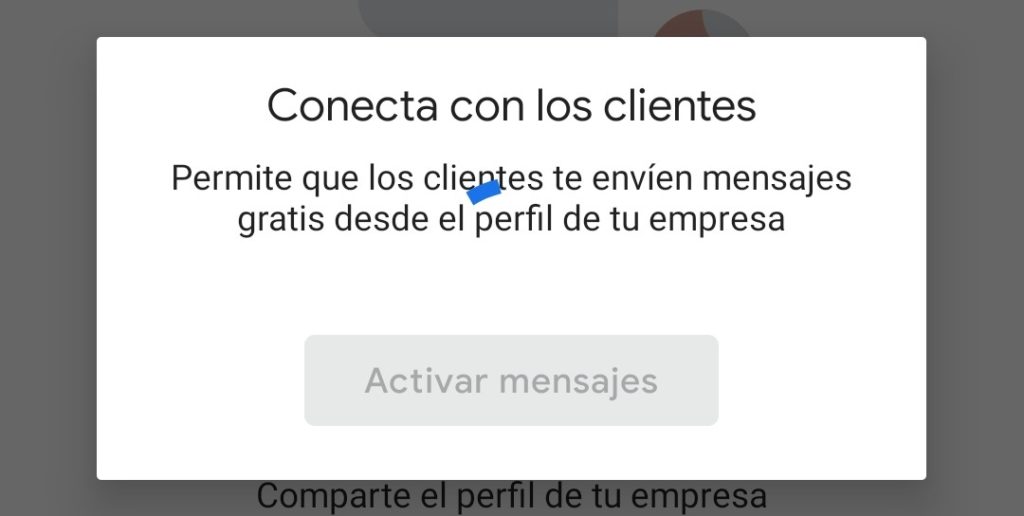
Si nunca has utilizado los mensajes de Google My Business, antes de poder utilizarlos será necesario que los actives desde tu perfil. Es importante señalar que los mensajes solo se pueden responder desde el móvil, de manera que necesitarás tener instalada la aplicación de My Business en tu teléfono Android (en cuyo caso puedes bajarla gratis desde Google Play) o tu iPhone (también está disponible en la App Store).
Una vez tengas la aplicación de My Business abierta en el móvil, sigue estos pasos:
- Entra en la pestaña de “Clientes”.
- Después, pulsa sobre el apartado de “Mensajes”.
- En caso de que nunca hayas utilizado los Mensajes de Google Maps, se te mostrará una opción de “Activar mensajes” para habilitar esta funcionalidad en el perfil de tu comercio. Pulsa sobre ella.
- Tras unos segundos de espera, deberías ver el mensaje de “¡Ahora puedes recibir mensajes!”, el cual te indicará que en breves instantes Google añadirá el botón Mensaje en tu ficha para que los clientes puedan ponerse en contacto contigo directamente.
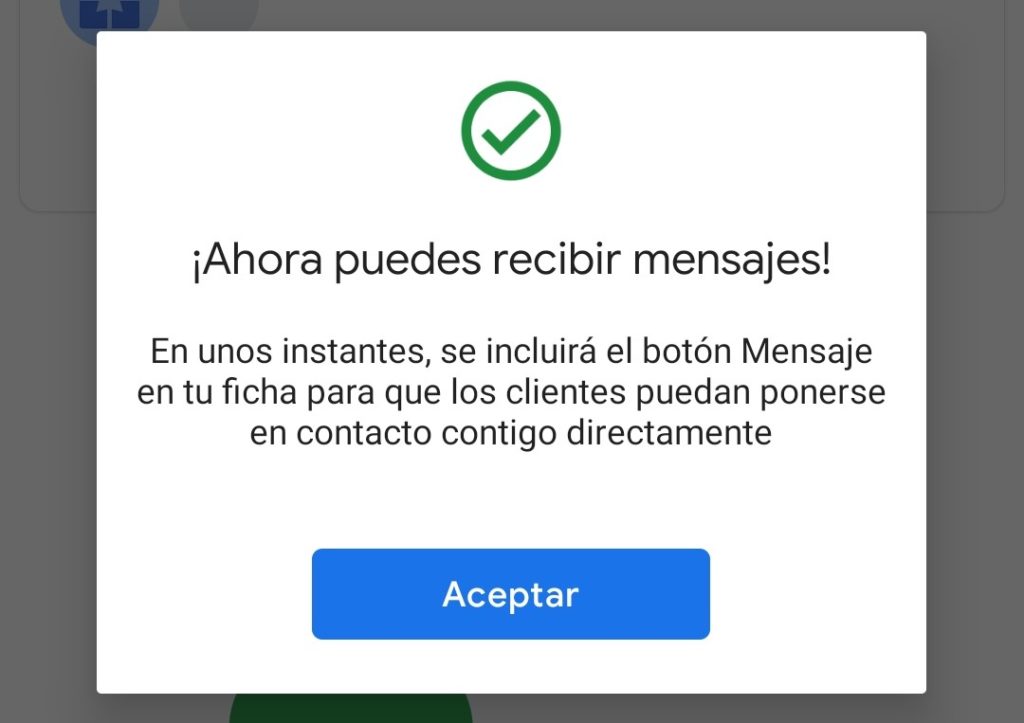
Si has seguido correctamente todos los pasos, en breve tu ficha tendrá un botón para que tus clientes puedan ponerse en contacto contigo a través de la aplicación de Google. Pero esto no es todo.
Cómo personalizar el mensaje de bienvenida
Por defecto, Google muestra un texto bastante simple de bienvenida cuando un cliente decide ponerse en contacto contigo a través de tu ficha. Por ello, se recomienda personalizarlo con un texto propio.
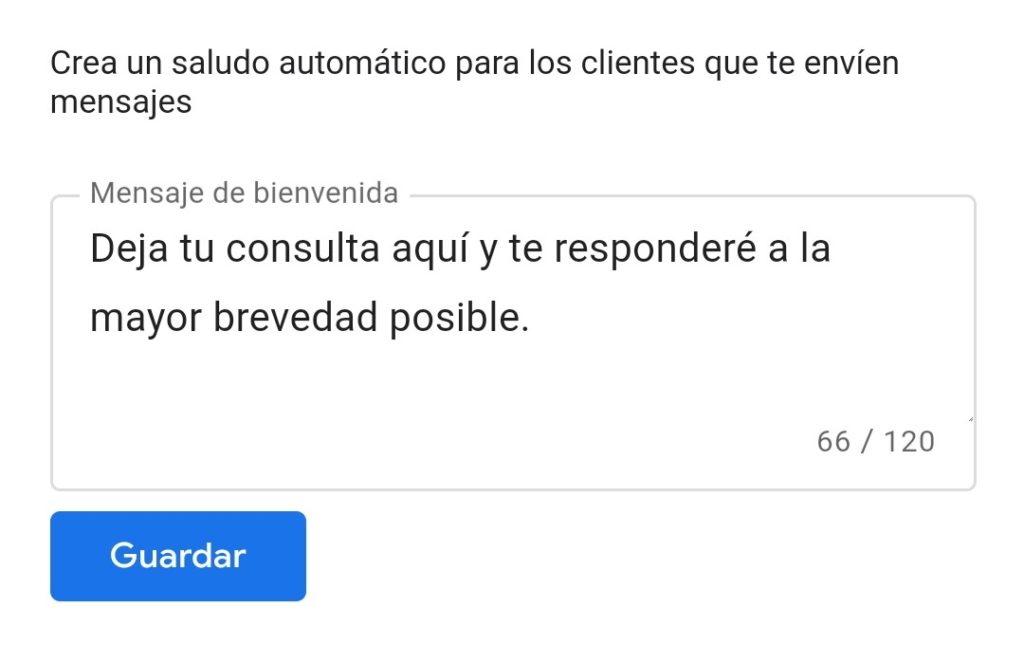
Para personalizar tu mensaje de bienvenida, sigue estos pasos:
- Dentro del apartado de “Mensajes” en la pestaña de “Clientes”, pulsa sobre el icono de los tres puntos que verás en la parte superior derecha de tu pantalla y, después, entra en “Configuración de mensajes”.
- A continuación, pulsa sobre “Edita mensaje de bienvenida”.
- Introduce el texto que quieras mostrar de bienvenida a todos aquellos clientes que decidan ponerse en contacto contigo, y pulsa sobre “Guardar”.
Ahora sí estás listo para empezar a gestionar mensajes de clientes en Google My Business. Si has seguido este procedimiento, seguramente hayas recibido un mensaje de confirmación de Google que dirá algo así como “¡Enhorabuena! Se ha añadido un botón Mensaje a tu ficha. Tus clientes ahora […]”.
? Puede que te interese: Cómo añadir un negocio en Google Maps sin necesidad de dirección física
Significa que, ahora sí que sí, tu ficha en Google ya está lista para empezar a operar con los mensajes de clientes.
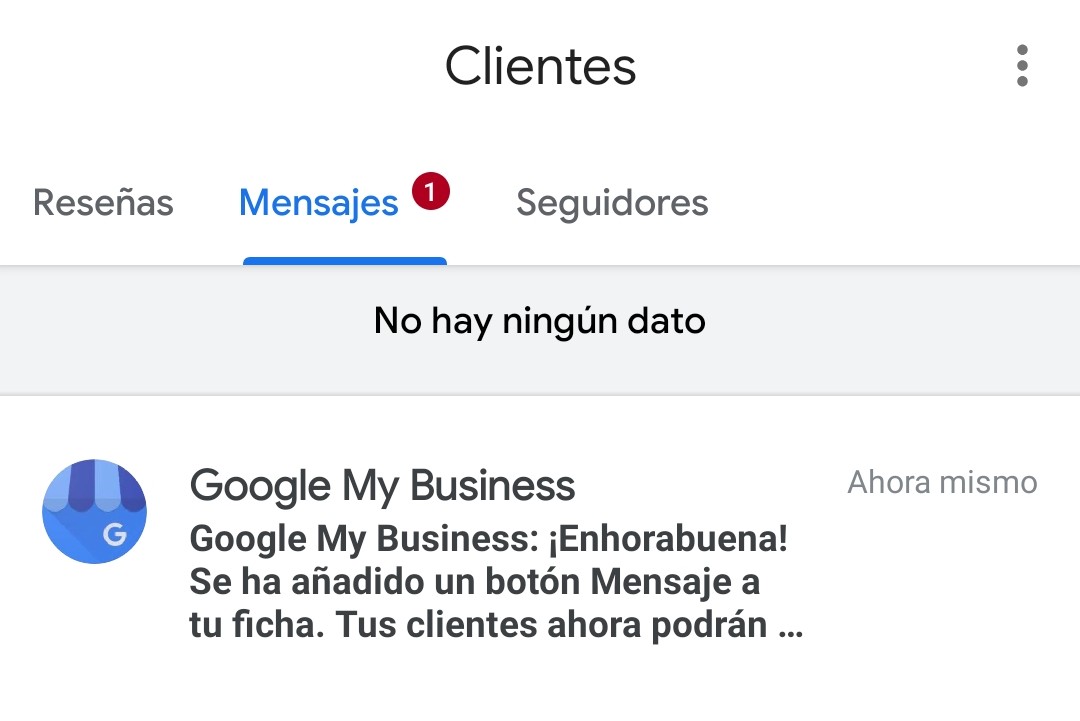
Cómo activar los mensajes de clientes en Google My Business